Hàm COUNTA trong Excel Hàm đếm các ô có chứa giá trị
Hàm COUNTA là một hàm thống kê hữu ích trong Microsoft Excel. Ở bài viết này, hãy cùng Eballsviet.com tìm hiểu cách dùng hàm COUNTA như thế nào nhé!
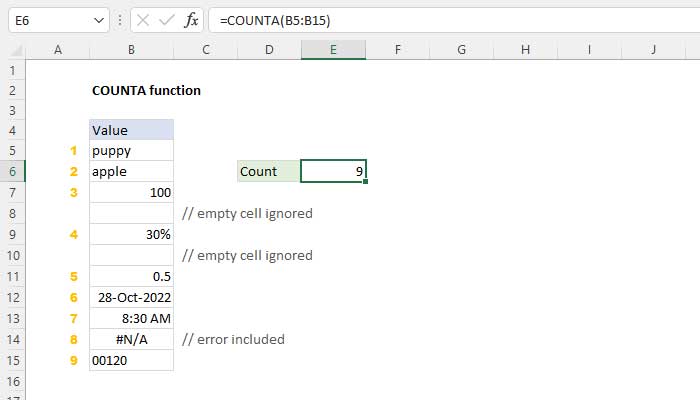
Cách sử dụng hàm COUNTA trong Excel
Hàm COUNTA trong Excel trả về số lượng ô chứa số, text, giá trị logic, giá trị lỗi và văn bản trống (""). COUNTA không đếm ô trống.
- Mục đích: Đếm số ô không trống
- Giá trị trả về: Số lượng các ô chứa dữ liệu
- Công thức: =COUNTA (value1, [value2], ...). Trong đó:
- Value1: Một mục, tham chiếu ô hoặc phạm vi.
- Value2: (Tùy chọn) Một mục, tham chiếu ô hoặc phạm vi.
- Phiên bản: Microsoft Excel 2003
Lưu ý khi sử dụng hàm COUNTA trong Excel
Hàm COUNTA đếm số ô chứa các giá trị, bao gồm số, text, logic, lỗi và text trống (""). COUNTA không đếm ô trống.
Hàm COUNTA trả về số lượng giá trị trong danh sách các đối số được cung cấp. COUNTA tính nhiều đối số dưới dạng value1, value2, value3… Các đối số có thể là những giá trị được mã hóa cứng riêng lẻ, tham chiếu ô hoặc dãy lên tới tổng 255 đối số. Tất cả giá trị đều được đếm, bao gồm text, số, phần trăm, lỗi, ngày, thời gian, phân số và công thức trả về chuỗi trống (""). Các ô trống bị bỏ qua.
Ví dụ về cách dùng hàm COUNTA trong Excel
Hàm COUNTA được dùng cho các giá trị nằm trong phạm vi B5:B15:
=COUNTA(B5:B15) // kết quả: 9COUNTA trả về 9 vì có 9 ô chứa dữ liệu trong dãy B5:B15.
Hàm COUNTA đếm số và text:
=COUNTA(1,2,3) // kết quả: 3
=COUNTA(1,"a","b") // kết quả: 3
=COUNTA(1,2,3,"a",5%) // kết quả: 5Để đếm các ô chứa dữ liệu trong phạm vi A1:A10:
=COUNTA(A1:A10)Để đếm các ô chứa dữ liệu trong phạm vi A1:A10 và C1:H2:
=COUNTA(A1:A10,C1:H2)// Hai phạm viCác chuỗi trống
Lưu ý rằng hàm COUNTA bao gồm các chuỗi trống ("") trong phạm vi đếm có thể được công thức trả về. Ví dụ, công thức dưới trả về OK khi giá trị trong A1 tối thiểu bằng 10 và một chuỗi trống khi giá trị nhỏ hơn 10:
=IF(A1>=10,"OK","")Những ký tự vô hình
Lưu ý, hàm COUNTA cũng đếm các ô nhìn bề ngoài là những ô trống, nhưng thực chất bên trong chứa ký tự vô hình hoặc chuỗi trống ("") được công thức trả về. Bạn có thể kiểm tra ô nào trống bằng cách tới Go To > Special > Blanks:
- Chọn phạm vi
- Mở hộp thoại Go To (Control+G)
- Nhấn Special
- Chọn Blanks
Trên đây là những điều bạn cần biết và cách dùng hàm COUNTA trong Excel. Hi vọng bài viết hữu ích với các bạn.
Theo Nghị định 147/2024/ND-CP, bạn cần xác thực tài khoản trước khi sử dụng tính năng này. Chúng tôi sẽ gửi mã xác thực qua SMS hoặc Zalo tới số điện thoại mà bạn nhập dưới đây:
Xem thêm bài viết khác
-

XLOOKUP vs VLOOKUP: Hàm Excel nào tốt hơn?
100+ -

Hàm RANK trong Excel
100+ -

Hàm COUNTIFS trong Excel
100+ -

Hàm COUNTIF trong Excel
100+ -

Hàm COUNT trong Excel
100+ -

Hàm AVERAGE trong Excel
100+ -

Hàm SUMPRODUCT trong Excel
100+ -

Hàm SUMIFS trong Excel
100+ -

Hàm SUMIF trong Excel
100+
Chủ đề liên quan
Có thể bạn quan tâm
-

Cách sửa lỗi No Audio Output Device is Installed trên Windows 10/11
-

Sửa lỗi laptop báo sạc nhưng không vào pin
-

Khắc phục lỗi máy tính không nhận ổ cứng ngoài
-

Zalo PC bị lỗi! Nguyên nhân và cách khắc phục
-

Hướng dẫn cài đặt và sử dụng Dropbox để sao lưu dữ liệu
-

Cách cài đặt và chơi Dream League Soccer trên máy tính
-

Hướng dẫn cài đặt ứng dụng trên Mac
-

Cách đăng xuất Facebook Messenger nhanh chóng trên nhiều thiết bị
-

Học PowerPoint - Bài 5: Cách sử dụng theme cho slide PowerPoint
-

Cách sử dụng tính năng gõ tắt trên Unikey
Mới nhất trong tuần
-

Cách thay đổi màu máu trong game PUBG
50.000+ -

Cách sửa lỗi No Audio Output Device is Installed trên Windows 10/11
100.000+ 1 -

Sửa lỗi laptop báo sạc nhưng không vào pin
50.000+ -

TOP game mobile 2 người chơi hay nhất để trải nghiệm khắp mọi nơi
100.000+ -

Khắc phục lỗi máy tính không nhận ổ cứng ngoài
100.000+ -

Thiết lập ứng dụng khởi động cùng hệ thống trên Windows 10 và Windows 11
50.000+ 1 -

Zalo PC bị lỗi! Nguyên nhân và cách khắc phục
100.000+ -

Hướng dẫn cài đặt và sử dụng Dropbox để sao lưu dữ liệu
50.000+ -

Cách cài đặt và chơi Dream League Soccer trên máy tính
50.000+ -

Hướng dẫn cài đặt ứng dụng trên Mac
50.000+







 TOP
TOP
 Internet
Internet
 Chụp, chỉnh sửa ảnh
Chụp, chỉnh sửa ảnh
 Thủ thuật Game
Thủ thuật Game
 Tin học Văn phòng
Tin học Văn phòng
 Mobile
Mobile
 Lời bài hát
Lời bài hát
 Thủ thuật Facebook
Thủ thuật Facebook
 Mạng xã hội
Mạng xã hội